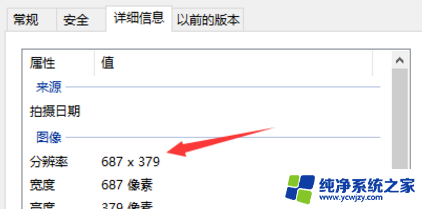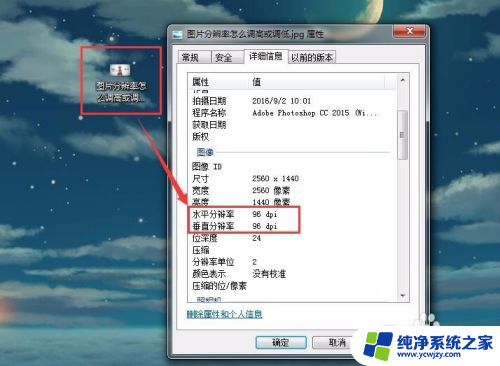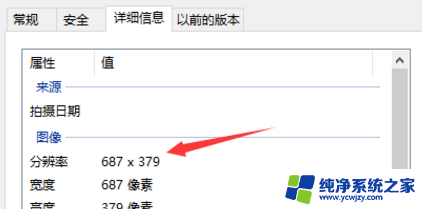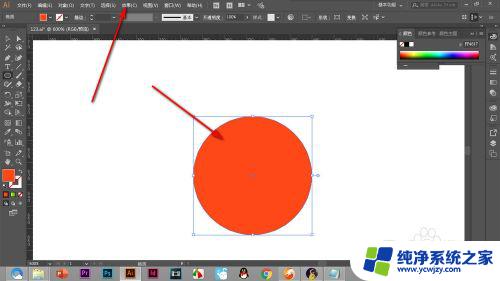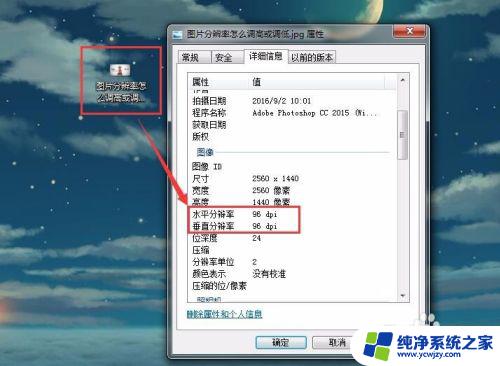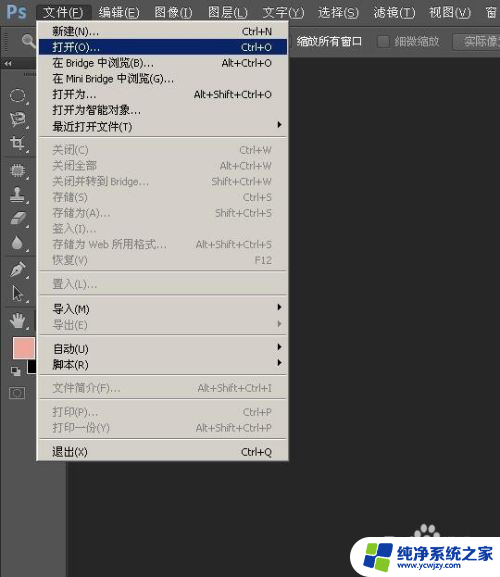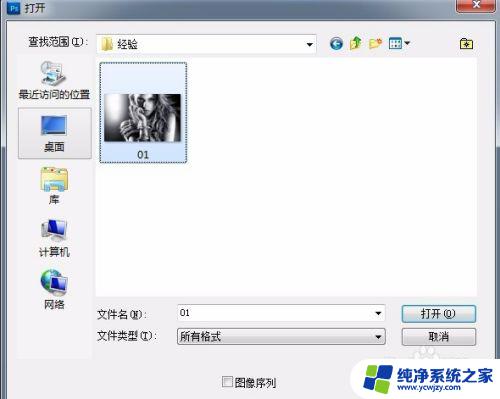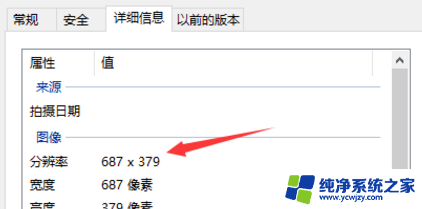画图分辨率怎么调 使用画图工具修改图片分辨率步骤
更新时间:2023-07-06 13:53:21作者:xiaoliu
画图分辨率怎么调,画图软件是我们日常中常用的一种工具,但在不同场景下,我们需要使用不同的画图分辨率来满足需求,所以如何更改图片分辨率是一项必要的技能。接下来我们来探讨一下使用画图工具修改图片分辨率的具体步骤。
操作方法:
1.首先打开你电脑中的画图工具(可以从开始菜单——所有程序——附件——画图找到),运行画图工具
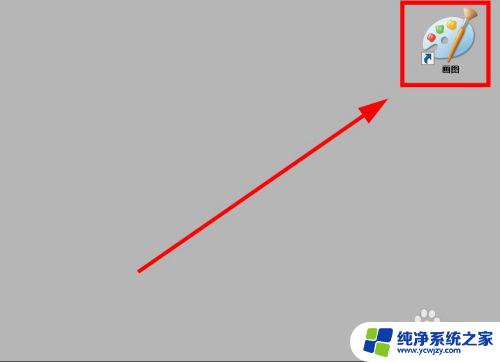
2.在画图工具界面,找到“重新调整大小”(此项就是更改图片分辨率的功能)
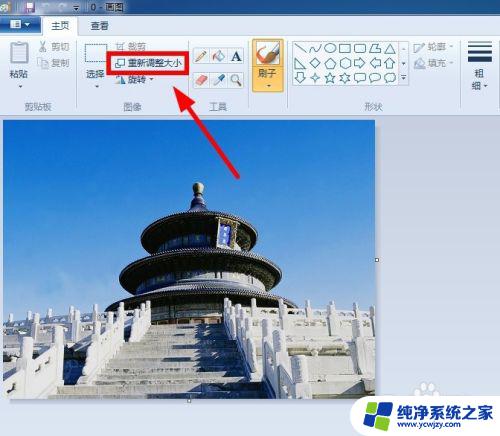
3.在“调整大小和扭曲”界面中,点击“像素”选项:
在“水平”和“垂直”数值项中输入你的分辨率大小值,然后点击“确定”
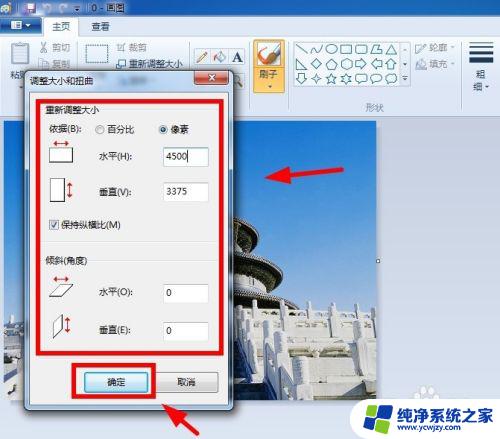
4.设置好分辨率大小后,点击如图所示的“另存为”选项,选择你要保存的图片格式类型,保存好即可
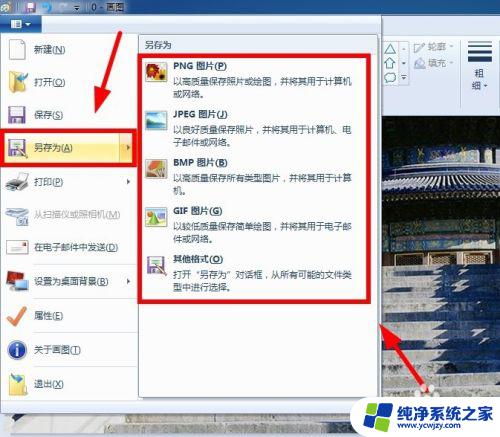
5.接着鼠标右键图片,选择“属性”选项
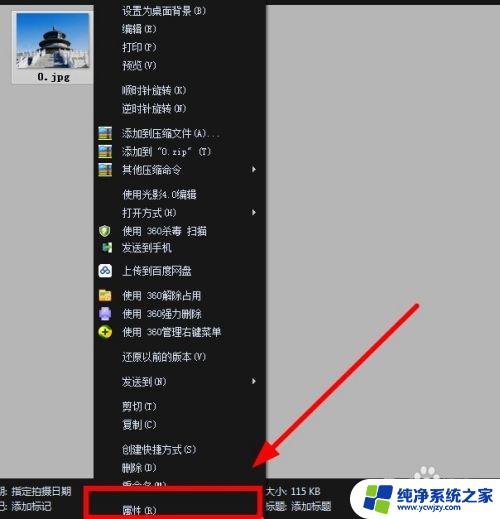
6.可以看到相对于之前的图片分辨率,后者图片的分辨率成功变大。这样就介绍完了画图分辨率怎么调大小的方法了
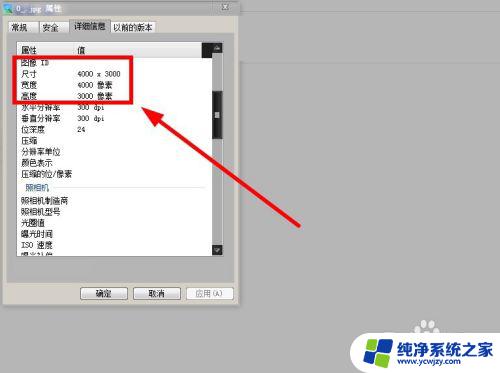
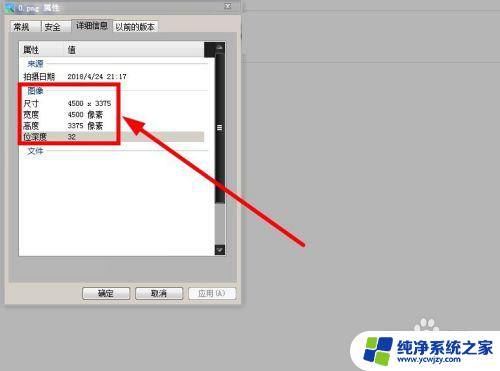 7
7
以上就是如何调整画图分辨率的全部内容,如果您需要,您可以按照这些步骤进行操作,希望这些信息能对您有所帮助。